Zusammenfassung:
Wenn Sie Ihr PDF auf die kleinste Dateigröße optimieren und komprimieren möchten, sind Sie hier richtig. In diesem Beitrag werden die 7 besten PDF-Optimierer vorgestellt, mit denen Sie PDF-Dateien optimieren können, um die Dateigröße zu verringern und Fehler in Bezug auf die Dateigröße oder Bildinhalte zu minimieren.
Heutzutage wird es immer notwendiger, Ihre Dateien zu optimieren und in kleinere Dateien zu komprimieren. Dateien mit kleineren Größen sind am Arbeitsplatz viel praktischer, da Sie sie einfach und schnell weitergeben können. Es kann jedoch passieren, dass die Qualität beim Komprimieren Ihrer Dateien beeinträchtigt wird. Gute PDF-Editoren bieten Funktionen zum Optimieren von PDF-Dateien, die dieses Problem verhindern.
Mit PDF-Optimierern können Sie die Bildauflösung reduzieren und dabei die Dokumententreue beibehalten. In der Zwischenzeit können Sie mit Stapelverarbeitungseinstellungen weitere Teile basierend auf Ihren eigenen Bedürfnissen bearbeiten. So können Sie z. B. Text einbetten, oder unbrauchbare Elemente aus Dateien entfernen.
1. EaseUS PDF Editor
Kompatibilität: Windows 7/8/8.1/10
EaseUS PDF Editor ist einer der besten und zuverlässigsten PDF-Editoren, der die nützlichsten Bearbeitungsfunktionen wie das Optimieren und Komprimieren von PDF-Dokumenten mit hoher Leistung bietet. Mit diesem Tool können Sie das gegebene Dokument mithilfe der Optimierer-Einstellungen optimieren. Der Optimierer ist eine optionale Kompressions-Utility, die zur Optimierung von PDF-Dokumenten verwendet werden kann, indem die Dateigröße reduziert, redundante Informationen entfernt, Bilder ohne Qualitätsverlust komprimiert und vieles mehr.
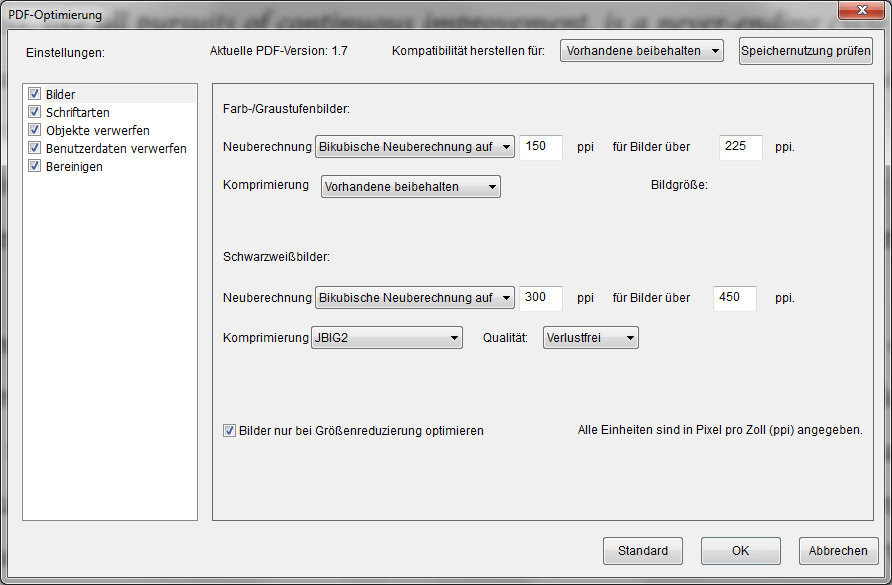
Hauptmerkmale:
- Verwalten Sie mühelos eine Vielzahl von PDF-Dateien
- Hinzufügen digitaler Signaturen zu PDF-Dateien
- PDF mit einem Passwort schützen
- Wasserzeichen in PDF-Dateien einfügen
- Viele Optionen um die Größe von Dateien zu reduzieren.
1. Bilder-Panel
Reduzieren Sie die Bildauflösung unter Beibehaltung der Wiedergabetreue. Das Bilder-Panel bietet Optionen für die Komprimierung von monochromen Bildern, das Downsampling von Bildern und so weiter.
2. Bedienfeld "Schriftarten
Legen Sie fest, ob Schriftarten eingebettet oder nicht eingebettet werden sollen. Um beispielsweise eine exakte Übereinstimmung mit dem Quelldokument zu gewährleisten, ist es ratsam, alle im Dokument verwendeten Schriften einzubetten.
3. Bedienfeld Objekte verwerfen
Hier können Sie Objekte angeben, die aus der PDF-Datei entfernt werden sollen. Sie können die in diesem Editor erstellten Objekte verwerfen. So können Sie z. B. Formularübertragungen, Import- und Rücksetzaktionen, die Verflachung von Formularfeldern und vieles mehr verwerfen.
4. Bedienfeld "Benutzerdaten verwerfen
Entfernen Sie alle persönlichen Informationen, die mit anderen geteilt werden könnten. Es hilft beim Verwerfen aller Kommentare, privaten Daten, Dokumentmetainformationen und Dateianhänge.
5. Bedienfeld "Aufräumen
Ermöglicht es Ihnen, unbrauchbare Elemente aus den Dokumenten zu entfernen. Wählen Sie Elemente aus, die veraltet oder unnötig für Ihre Datei sind. Verwerfen Sie zum Beispiel ungültige Links, Lesezeichen und so weiter.
Das Programm gibt Ihnen die vollständige Kontrolle über die Elemente Ihrer komprimierten PDF-Datei. Je nachdem, wie Sie die Dateien komprimieren wollen, können Sie verschiedene Optionen einstellen. Schauen wir uns an, wie Sie Ihre PDFs optimieren können.
Schritte, die Sie beim Optimieren leiten:
Schritt 1. Starten Sie EaseUS PDF Editor und öffnen Sie das PDF, das Sie bearbeiten möchten.

Schritt 2. Klicken Sie auf "Aktuelles Dokument optimieren" aus der Schaltfläche "Komprimieren". Dann sehen Sie das Dialogfeld von PDF-Optimierung.
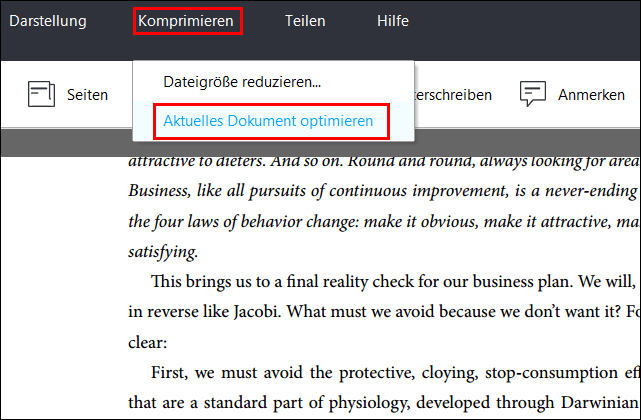
Schritt 3. Aktivieren Sie das Kontrollkästchen neben einem Bereich wie "Bilder", "Schriftarten" oder "Bereinigen". Stellen Sie dann die erweiterte Option aus den Bedienfeldern in diesem Dialogfeld ein. Wenn Sie mit der Auswahl der Optionen fertig sind, klicken Sie auf "OK".
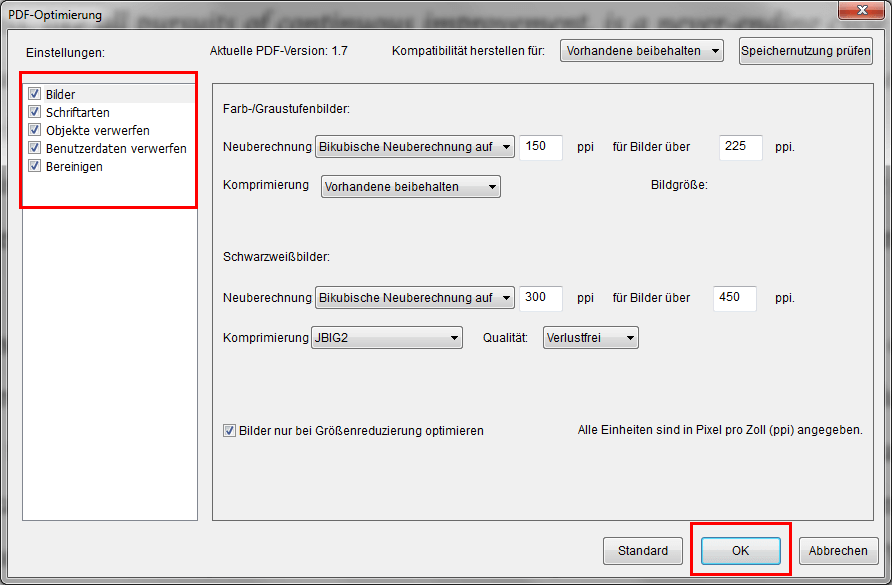
2. Adobe Acrobat DC Pro
Kompatibilität: Windows und Mac
Die PDF-Optimierungsfunktion von Adobe ist sehr hilfreich, da sie viele erweiterte Einstellungen zur Reduzierung der Dateigröße bietet. Sie können zwischen Standard- und benutzerdefinierten Einstellungen wählen, so dass der Benutzer seine Dateien effizient nach seinen Bedürfnissen optimieren kann.
Das einzige Problem ist, dass der Anschaffungspreis sehr hoch ist. Wenn Sie erweiterte Funktionen wünschen, dann ist Adobe die richtige Wahl, da es eine detaillierte Kontrolle über die Dokumente hat.
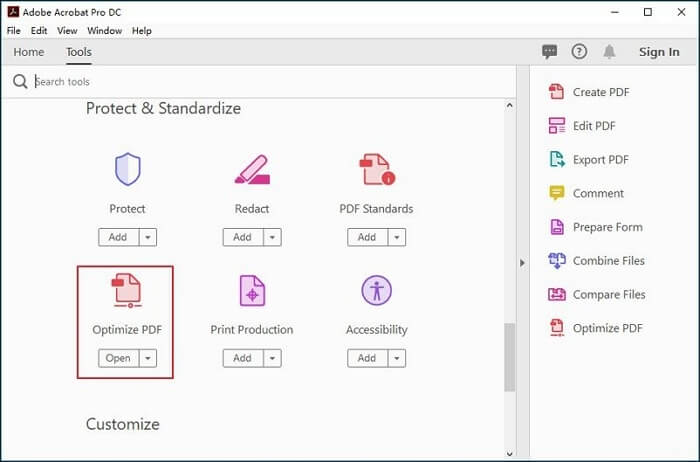
Vorteile:
- Hohe Kundenzufriedenheit
- Präzise Konvertierung von PDF-Dateien
- Einfaches Erstellen, Ausfüllen und Signieren von PDFs
Nachteile:
- Teurer Anschaffungspreis
- Einige Funktionen sind komplex
3. Nitro PDF
Kompatibilität: Windows
Nitro Pro kann Ihnen helfen, die Größe von Dateien effektiv zu reduzieren. Es enthält leistungsstarke Optionen zum Optimieren von PDFs, indem es nutzlose Objekte verwirft, ungültige Links entfernt und Bilder komprimiert. Klicken Sie einfach auf "Optimieren", und Sie können frei definierbare Einstellungen verwenden, um Ihre Dateien zu komprimieren. Ebenso machen die Stapelverarbeitungsfunktionen die gemeinsame Nutzung mit anderen einfach.
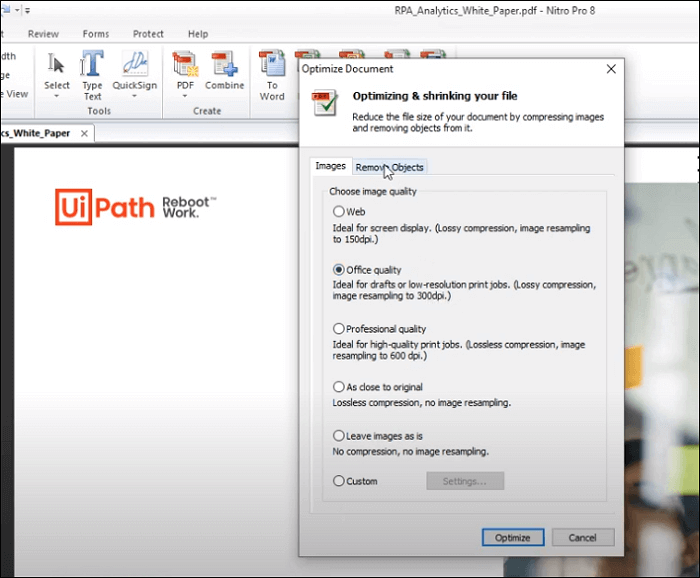
Vorteile:
- Bester kostenloser PDF-Kompressor
- Hinzufügen, Löschen und Ändern von Text und Bildern
- Ausfüllbare Formulare erstellen
- Freigabelinks für PDFs erstellen
Nachteile:
- Voller Funktionsumfang in einer kostenpflichtigen Version
4. PDF Online
Kompatibilität: Online
Ohne jegliche Installation bietet Ihnen dieses Online-Tool erweiterte Optionen für die Komprimierung. Der Online-Optimierer hilft bei der Reduzierung der Dateigröße unter Beibehaltung der angestrebten Qualität, da er Bilder, Schriftarten und Struktureinstellungen einbezieht. Ziehen Sie Ihre Dateien einfach per Drag & Drop in das Programm und schon können Sie Ihre Dokumente schnell optimieren. Außerdem können Sie das Online-Werkzeug zum Extrahieren von Text verwenden, das Ihnen hilft, Elemente in PDFs wie Text, Bilder, Lesezeichen, Anmerkungen usw. zu extrahieren.
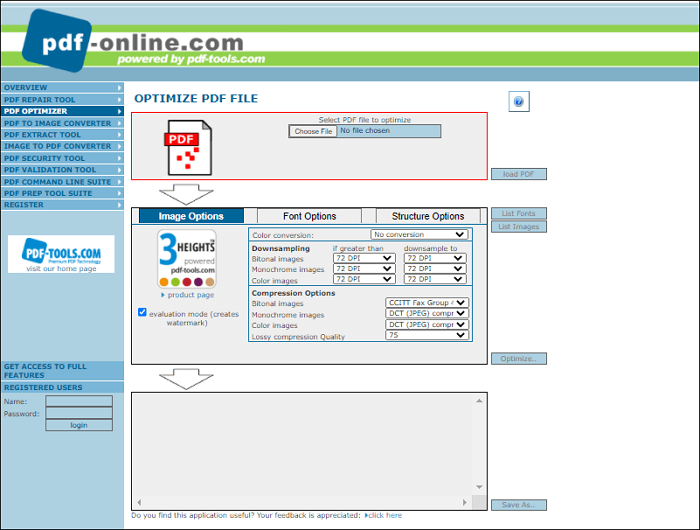
Vorteile:
- PDF-Dokumente verschlüsseln
- Batch-Konvertierungen
- PDF im Browser anzeigen und redigieren
Nachteile:
- Muss für den Zugriff auf alle Funktionen bezahlen
- Benötigt eine Registrierung für diesen Dienst
5. PDF2Go
Kompatibilität: Online
PDF2Go ist ein kostenloser Online-Editor, mit dem Sie eine PDF-Datei für das Web optimieren können. Legen Sie einfach Dateien in diesem Tool ab, und Sie können Ihre PDF-Dateien für die gemeinsame Nutzung im Web, für Streaming und zur Anzeige in der schnellen Webansicht optimieren.
In der Zwischenzeit können Sie mit Hilfe dieses Tools eine Menge an Ihrer PDF-Datei bearbeiten. Sie können Text hinzufügen oder löschen, Sätze markieren und eine Menge anderer Bearbeitungsfunktionen ausführen.
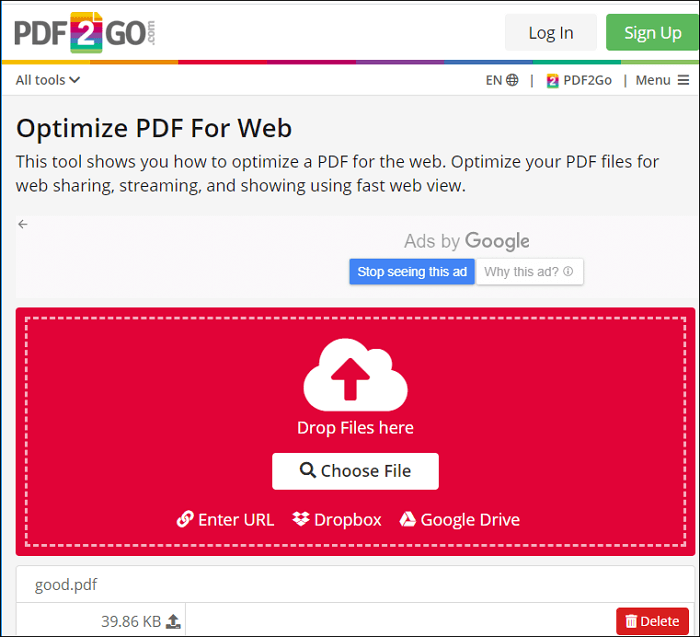
Vorteile:
- PDF-Seitengröße ändern
- PDFs bearbeiten, zusammenführen, aufteilen und rotieren
- PDFs schützen und freischalten
Nachteile:
- Keine zusätzlichen Einstellungen zur Optimierung
- Unbeschränkter Zugriff auf alle Werkzeuge in der kostenpflichtigen Version
6. AvePDF
Kompatibilität: Online
Mit diesem Editor können Sie eine PDF-Datei für eine schnellere Darstellung im Web optimieren. Legen Sie Ihre Datei einfach ab oder laden Sie sie auf die Website hoch, und der Online-Optimierer wird Ihre Dateien automatisch optimieren. Anschließend können Sie die web-optimierte PDF-Datei auf Ihren Computer herunterladen oder in einem Cloud-Speicherdienst speichern.
Darüber hinaus unterstützt dieses Tool nicht nur die Optimierung, sondern auch das Konvertieren, Bearbeiten, Schützen und andere Funktionen in Ihren PDFs.
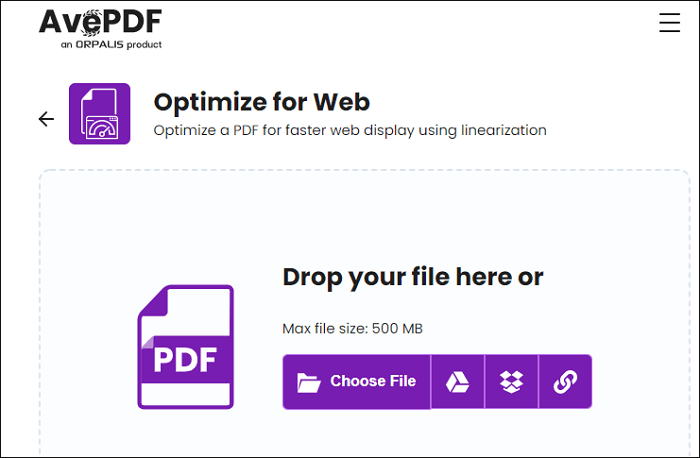
Vorteile:
- Reichhaltige Funktionen und erschwinglicher Preis
- Hohe Kundenzufriedenheit
Nachteile:
- Einige Funktionen sind komplex
- Begrenzung der Einstellungsmöglichkeiten
7. PDF Resizer
Kompatibilität: Online
Mit diesem Tool können Sie PDFs optimieren und komprimieren, um die Dateigröße zu reduzieren, z. B. wenn Sie Ihre Dateien freigeben möchten, die dem Dateigrößenlimit von Freigabeanhängen entsprechen. Mit garantierter Qualität können Sie diesen Online-PDF-Optimierer verwenden, um bis zu 50 Dateien gleichzeitig hochzuladen und zu optimieren.
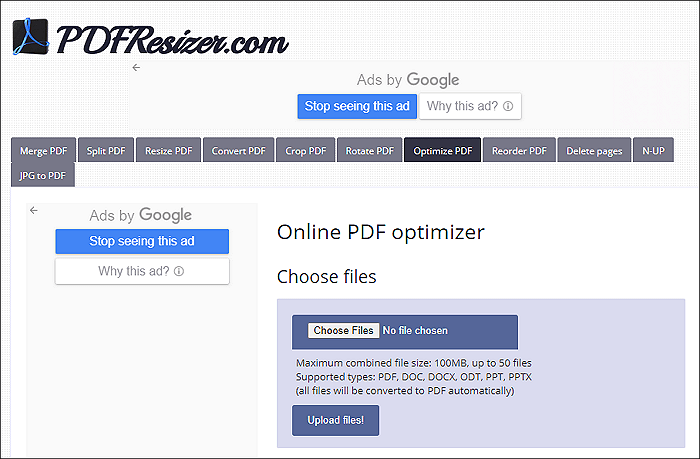
Vorteile:
- Ohne Installation
- PDF-Rotationswerkzeug
- PDFs zusammenführen, aufteilen und in der Größe verändern
Nachteile:
- Die maximale kombinierte Dateigröße beträgt nur 60 MB
- Eine Begrenzung der Anzahl der Einstellungen
Fazit
Die Optimierungsfunktion in PDF-Editoren kann Ihnen helfen, die Dateigröße effektiv zu reduzieren. Mit den erweiterten Einstellungen des Optimierers können Sie Dateien in beliebigem Umfang komprimieren. Hier ist EaseUS PDF Editor einer der effizientesten PDF-Editoren. Als eine All-in-One-Bearbeitungssoftware mit leicht verständlicher Benutzeroberfläche ist diese Programm für die meisten Anwender die richtige Lösung.
Weitere Artikel & Tipps:
-
Die 9 besten Konverter für das Umwandeln von PDF Dateien in Flipbooks in 2025
![author-Katrin]() Katrin / 2025-08-26
Katrin / 2025-08-26 -
EPUB vs. MOBI: Definitionen, Vor- und Nachteile
![author-Maria]() Maria / 2025-08-26
Maria / 2025-08-26
-
So füllen Sie das Formular 8962 im Jahr 2025 richtig aus
![author-Maria]() Maria / 2025-09-17
Maria / 2025-09-17 -
Konvertieren von HTML in PDF in einfachen Schritten
![author-Maria]() Maria / 2025-08-26
Maria / 2025-08-26

EaseUS PDF Editor
- Den Bildschirm mit Audio aufnehmen
- Die Webcam aufnehmen
- Die PC-Spiele reibungslos aufnehmen
Hot Artikel